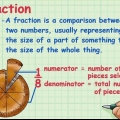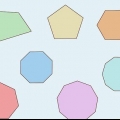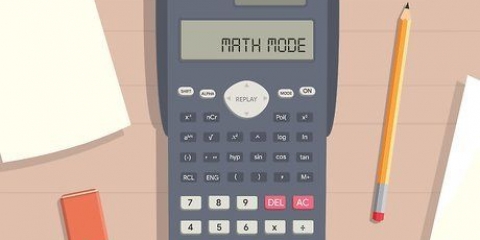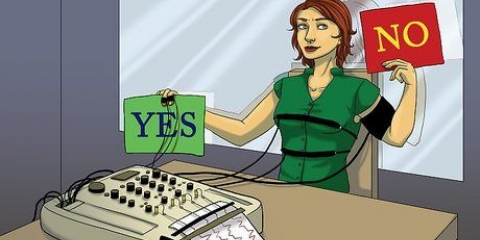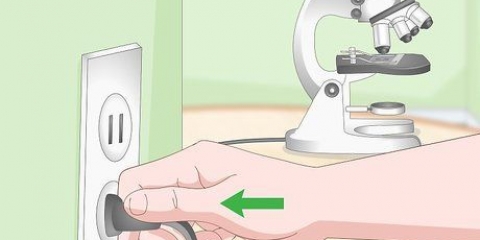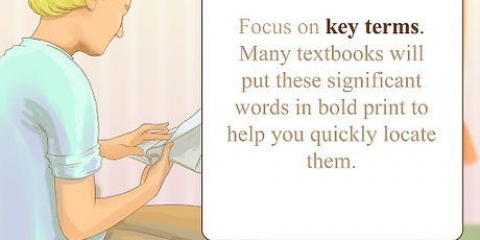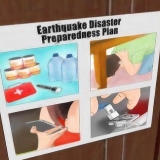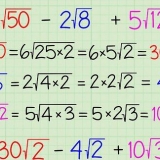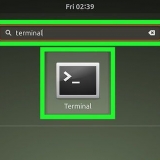Zum Beispiel: Taste [5] hat eine `%`-Beschriftung darüber. Wenn Sie die zweite Funktion `%` (d.w.z. den Schlüssel zu einem [%] statt einem [5] machen möchten), dann drücken Sie zuerst [2nd] und dann [5]. 

Wenn die Einstellung der Anzahl der Dezimalstellen zuvor geändert wurde, zeigt der Bildschirm die aktuelle Einstellung an. Wenn der Taschenrechner beispielsweise derzeit so eingestellt ist, dass er drei Dezimalstellen anzeigt, zeigt das Display |DEC = 3 . an.000| Aussicht. 

Im Standardformat mit zwei Dezimalstellen zeigt der Bildschirm|3.50| wieder. Wenn es auf null Nachkommastellen geht, heißt es |4.|. Auf drei Dezimalstellen eingestellt, sehen Sie |3.500|. Wenn es auf acht Dezimalstellen gesetzt wird, lautet es: 3.50000000|. Setzen Sie auf `floating decimal` (durch Drücken von [9]), sehen Sie |3.5|. 

Null setzen: |DEC = 0.| 1. Stelle: |DEZ = 1.0| 2 Stellen: |DEC = 2.00| 3 Stellen: |DEZ = 3.000| 4 Stellen: |DEZ = 4.0000| 5 Stellen: |DEZ = 5.00000| 6 Stellen: |DEZ = 6.000000| 7 Stellen: |DEZ = 7.000000| 8 Stellen: |DEZ = 8.00000000| Gleitkommazahl: |DEC = 9.| 

Drücken Sie die Taste [2nd] und dann die Taste [+/-] (die zweite Funktion dieser Taste ist `RESET`). Drücken Sie [ENTER], um den Rechner zurückzusetzen. Löscht den Taschenrechnerspeicher, löscht alle Arbeitsblattdaten und stellt alle Standardeinstellungen wieder her.
Einstellen der anzahl der dezimalstellen auf einem ti ba ii plus taschenrechner
Der TI BA II Plus ist ein sehr beliebter Finanzrechner, auch weil er sehr einfach zu bedienen ist. Obwohl die Voreinstellung immer zwei Nachkommastellen anzeigt (z.B. 3.00), genügt ein paarmaliger Tastendruck, um die Dezimaleinstellung anzupassen. Auf dem Bildschirm angekommen |DEC = | Sobald Sie angekommen sind (der Formatierungsbildschirm), ist es einfach, den Rechner so einzustellen, dass er 0-8 Dezimalstellen oder eine "fließende Dezimalzahl" anzeigt, die sich nach Bedarf anpasst.
Schritte
Teil1 von 2: Der |DEC = |.-Bildschirm öffnen

1. Schalten Sie den Rechner ggf. durch Drücken der Taste [ON/OFF] ein. Wenn der Taschenrechner bereits eingeschaltet ist, können Sie sofort die Anzahl der Dezimalstellen einstellen. Sie können die Anzahl der Dezimalstellen einstellen, die für Berechnungen angezeigt werden, an denen Sie gerade arbeiten.
- Zum Beispiel, wenn die Anzeige derzeit |3 . ist.00| und Sie ändern die Anzahl der Dezimalstellen auf 4, das Display zeigt |3.0000| geben Sie an, wenn Sie die Änderung abgeschlossen haben.
- Egal wie Sie die Anzeige Ihres Taschenrechners einrichten, er berechnet intern immer Zahlen bis 13 Dezimalstellen. Mit anderen Worten, der Rechner kann |3.00| Anzeige, aber behandelt die Zahl als 3.00000000000000.

2. Drücken Sie die Taste [2nd] oben links auf der Tastatur. Dies ist die Taste für die zweite Funktion. Die meisten Tasten des TI BA II Plus haben ein Etikett und darüber ein Etikett. Durch Drücken der Taste [2nd] werden die oberen Etiketten (die „zweiten Funktionen“) nur beim nächsten Drücken der Taste aktiviert.

3. Drücken Sie die Taste [.`] befindet sich unten in der Mitte der Tasten.`. Über dieser Schaltfläche befindet sich die Beschriftung „FORMAT“. Da Sie gerade [2nd] gedrückt haben, ist diese zweite Funktion aktiv und funktioniert [.] jetzt als [FORMAT]-Taste.

4. Überprüfen Sie, dass |DEC = 2.00| erscheint auf der Bildschirmanzeige. Dies bestätigt, dass Sie sich jetzt im Formatierungsmenü für den TI BA II Plus befinden. Das `DEC` steht für Dezimalzahlen und die `2.00` zeigt an, dass der Rechner derzeit so eingestellt ist, dass er zwei Dezimalstellen anzeigt (Standardeinstellung für das Gerät).
Teil2 von 2: Anzahl der Nachkommastellen ändern

1. Drücken Sie eine Zifferntaste von 0-8, um die Anzahl der Dezimalstellen einzustellen. Während Sie auf einem Finanzrechner wahrscheinlich keine Nullstellen haben möchten, können Sie dies durch Drücken der Taste [0] einrichten. Auf der anderen Seite der Skala stellen Sie das Gerät mit [8] so ein, dass es acht Nachkommastellen anzeigt.

2. Drücken Sie [9], um eine `Gleitkommazahl` einzustellen. Dies ist eine einzigartige Option für den TI BA II Plus, die dazu führt, dass eine variable Anzahl von Nachkommastellen angezeigt wird. Nachdem Sie die Anzahl der Dezimalstellen geändert haben, zeigt diese Option so wenige Dezimalstellen an, bis die Zahl vollständig angezeigt wird, jedoch nicht mehr als neun Dezimalstellen. Angenommen, Sie geben die Zahl 3.5 ein:

3. Drücken Sie [ENTER], nachdem Sie die ausgewählte Zifferntaste gedrückt haben. Dies ist die zweite Taste von links in der oberen Reihe der Tastatur. Durch Drücken dieser Taste wird die Dezimaleinstellung basierend auf der gerade eingegebenen Zahl zurückgesetzt.

4. Bestätigen Sie, dass der Bildschirm |DEC = | zeigt Ihre gewählten Dezimalstellen an. Sie sehen dann in etwa so:

5. Tippen Sie auf die Taste [2nd] und dann auf [CPT] darüber, um |DEC = | . anzuzeigen verlassen. Durch Drücken von [2nd] wird die zweite Funktion der [CPT]-Taste aktiviert, nämlich `QUIT`. Nach dem Drücken dieser Tastenkombination kehrt der Bildschirm zu dem zurück, was vor dem Bildschirm angezeigt wurde |DEC = | aufgerufen, aber mit einer modifizierten Dezimalzahl.

6. Betreiben Sie den Rechner wie gewohnt mit den jetzt eingestellten Nachkommastellen. Der TI BA II Plus behält die aktualisierte Anzahl der Nachkommastellen bei, bis Sie sie erneut ändern. Es gibt nur eine Ausnahme, wenn Sie alle Standardeinstellungen wie unten beschrieben wiederherstellen:
"Einstellen der anzahl der dezimalstellen auf einem ti ba ii plus taschenrechner"
Оцените, пожалуйста статью